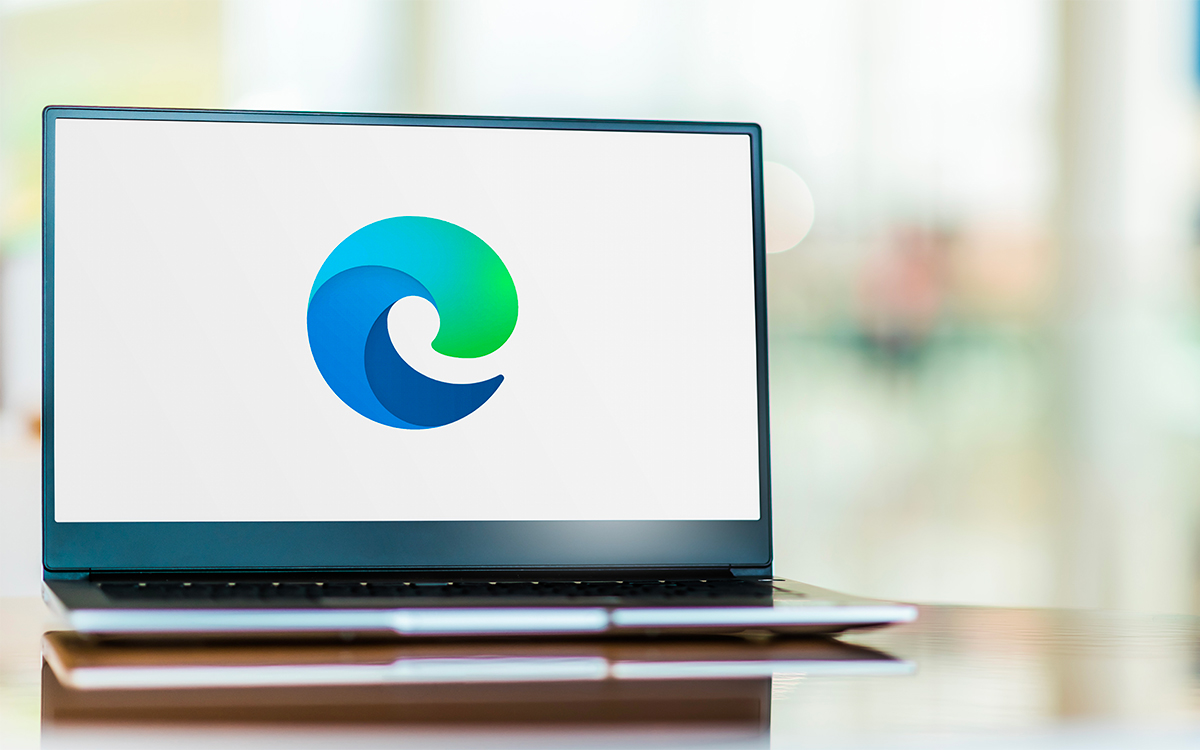Microsoft は、Windows 11 のファイル エクスプローラーの最も議論された機能の 1 つを修正することでユーザーの期待に応えています。ファイルをアドレス バーに直接ドラッグ アンド ドロップする機能が復活しており、ほとんどの場合、Windows 11 のファンにとっては大きな喜びです。効率。

でWindows 11 バージョン 23H2, Microsoft は、新しいデザインを導入していました。ファイルエクスプローラー、アドレスバーを含む近代化された。ただし、このアップデートには、削除されましたユーザーに高く評価されている機能:ドラッグアンドドロップ機能ファイルやフォルダーをアドレスバーに直接入力して簡単に移動できます。
ユーザーからのフィードバックに直面して、Microsoft は次のことに取り組みました。修正そして、Windows 11 ベータ チャネル プレビューでは、ビルド 22635.3420、ドラッグ アンド ドロップ機能が復元され、ファイル エクスプローラー内でオブジェクトを再び簡単に移動できるようになりました。
同じテーマについて –Windows 11: 最新のアップデートにより、AMD PC のパフォーマンスの問題がついに解決されました
の新機能を探索するにはWindows 11、ファイル エクスプローラーのアドレス バーの改善と同様に、プログラム Windows Insider。このプログラムはアクセス可能です無料ででは、最新のイノベーションをプレビューできます。登録するには、システム設定に移動し、「アップデートとセキュリティ"、 それから "プログラム Windows Insider”。インサイダーになるには、指定された手順に従うだけです。登録すると、最新バージョンのオペレーティング システムを利用できるようになります。
Windows 11 ファイル エクスプローラーのアドレス バーのドラッグ アンド ドロップ機能がシステムのデフォルトで有効になっていない場合は、次の簡単な手順に従って、ViVeTool アプリを使用して手動で有効にします。
- ダウンロードアプリケーションViveツール下のリンクをクリックすると
- アーカイブをフォルダーに解凍しますC:\ViveTool
- [スタート] メニューで、次を検索しますターミナル
- アプリケーションを右クリックして、管理者として実行
- 次の行をコピーして貼り付けます。
C:\ViveTool\ViveTool /有効 /id:47664723 - プレス前菜
- うまくいかない場合, 同じように vivetool /enable /id:48433719 で試してみます。
- リブートあなたのコンピュータ
再起動後、ファイル エクスプローラーを開き、ファイルまたはフォルダーをアドレス バーにドラッグして機能をテストします。 「移動先」ポップアップが表示され、機能が現在アクティブであることが示されます。